Mac屏蔽网址教程
1.打开 SwitchHosts 软件,如下图所示,然后点击左上角的“+”号按钮;
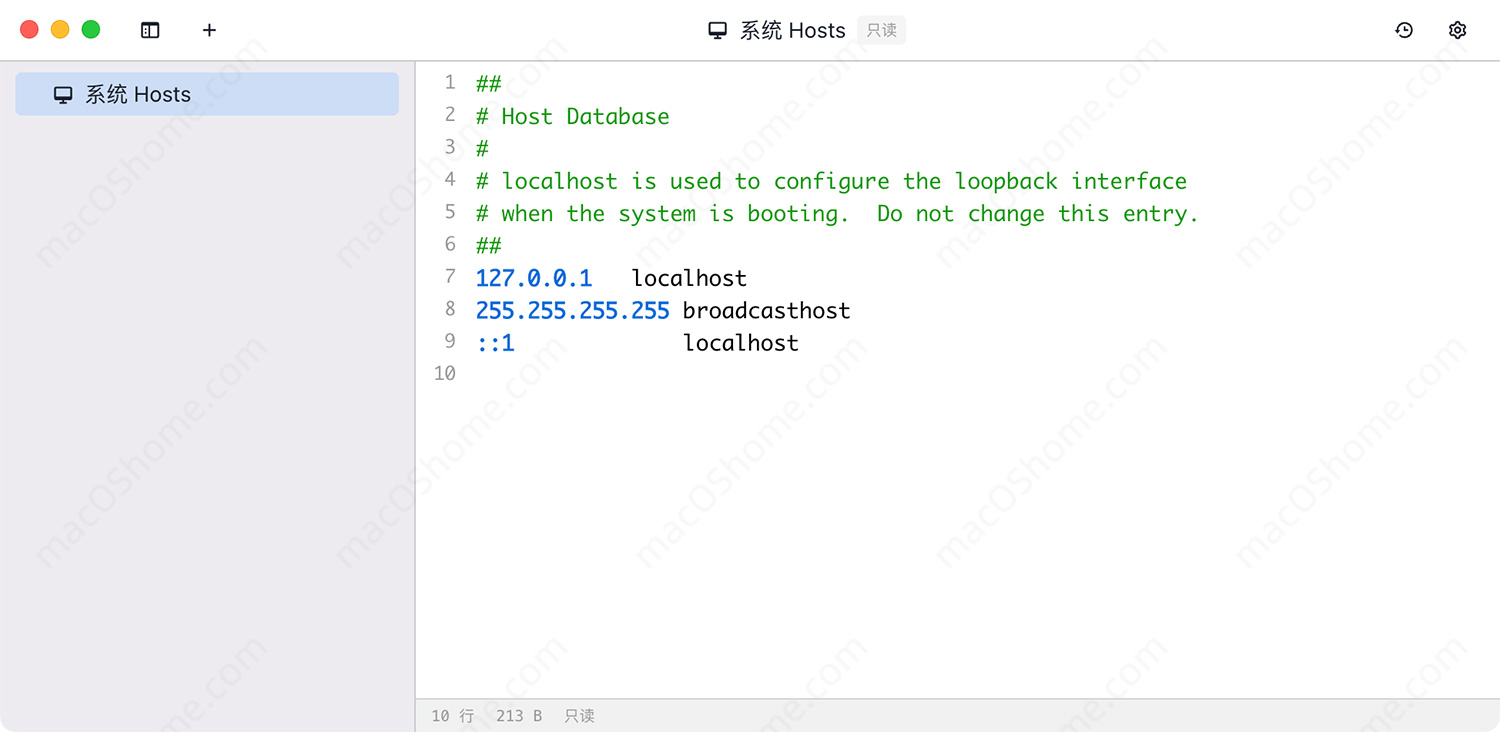
2.出现的添加hosts选项,Hosts类型默认选择“本地”,Hosts标题这个根据你自己的喜好输入,我们这里输入11标题,输入完后点击“确定”按钮继续;
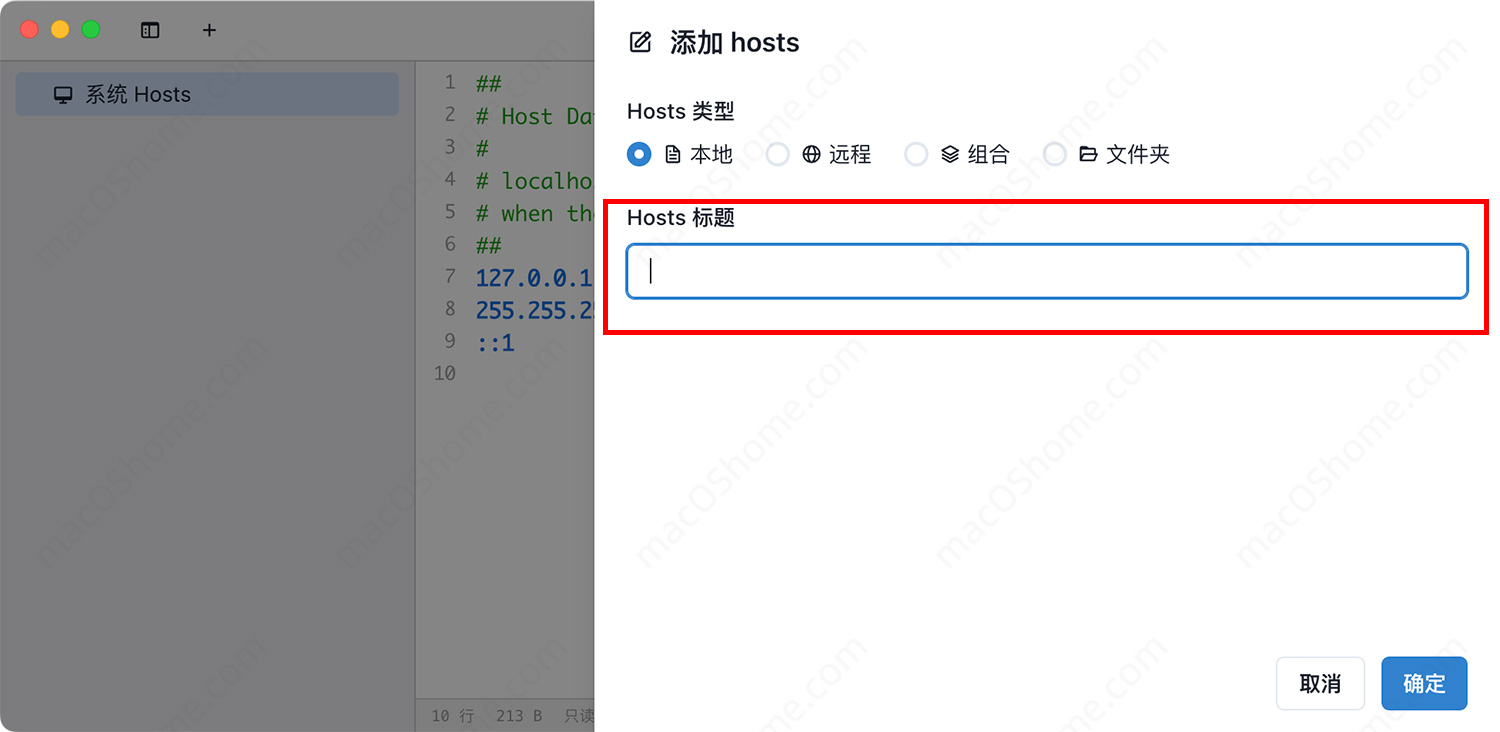
3.然后下图就是添加好的屏蔽文件,然后在右边的输入框添加你要屏蔽的网址,这里教程示范就输入127.0.0.1;
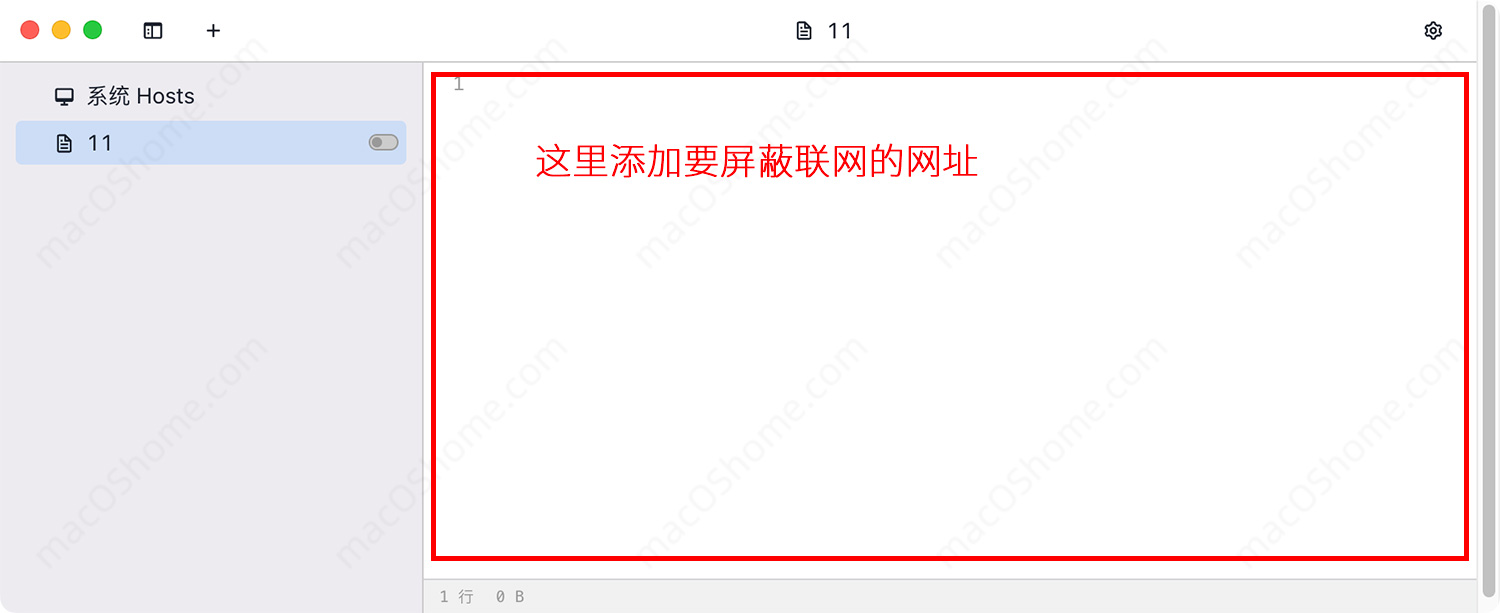
然后点击左边的滑动按钮启用这个编辑文件;
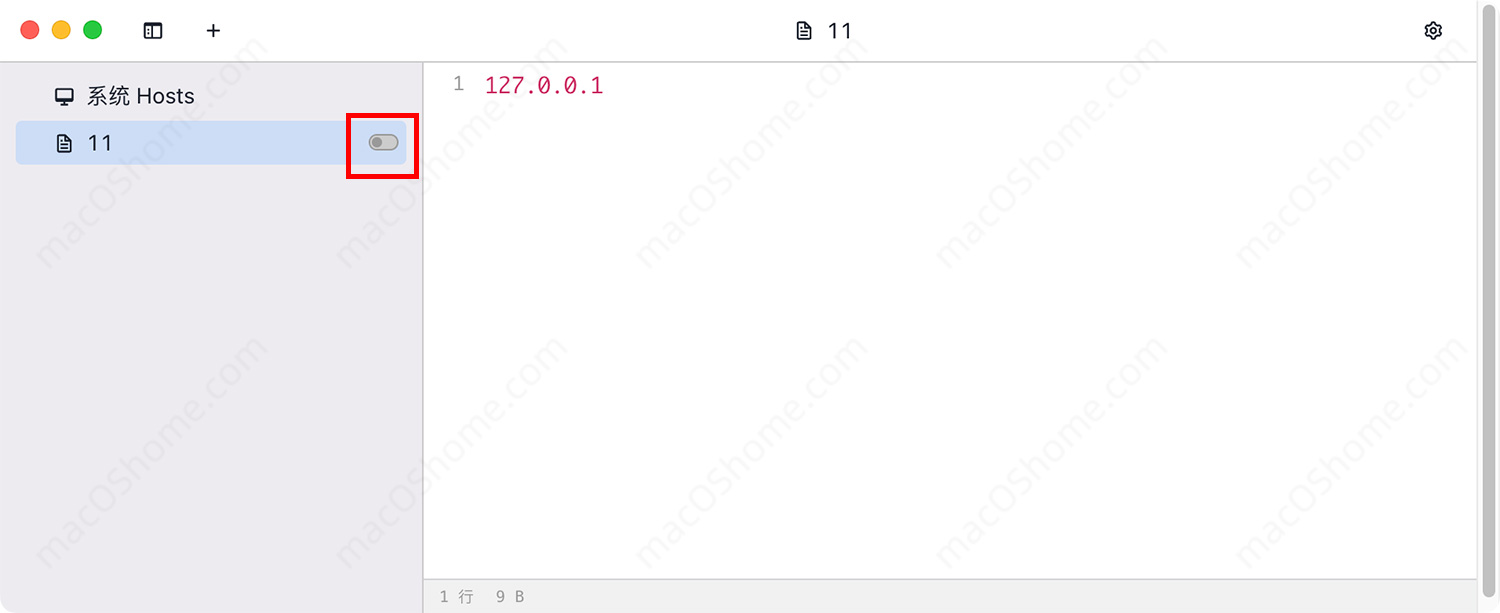
4.这个时候会提示输入框,输入你的Mac开机密码,然后点击“确定”继续;
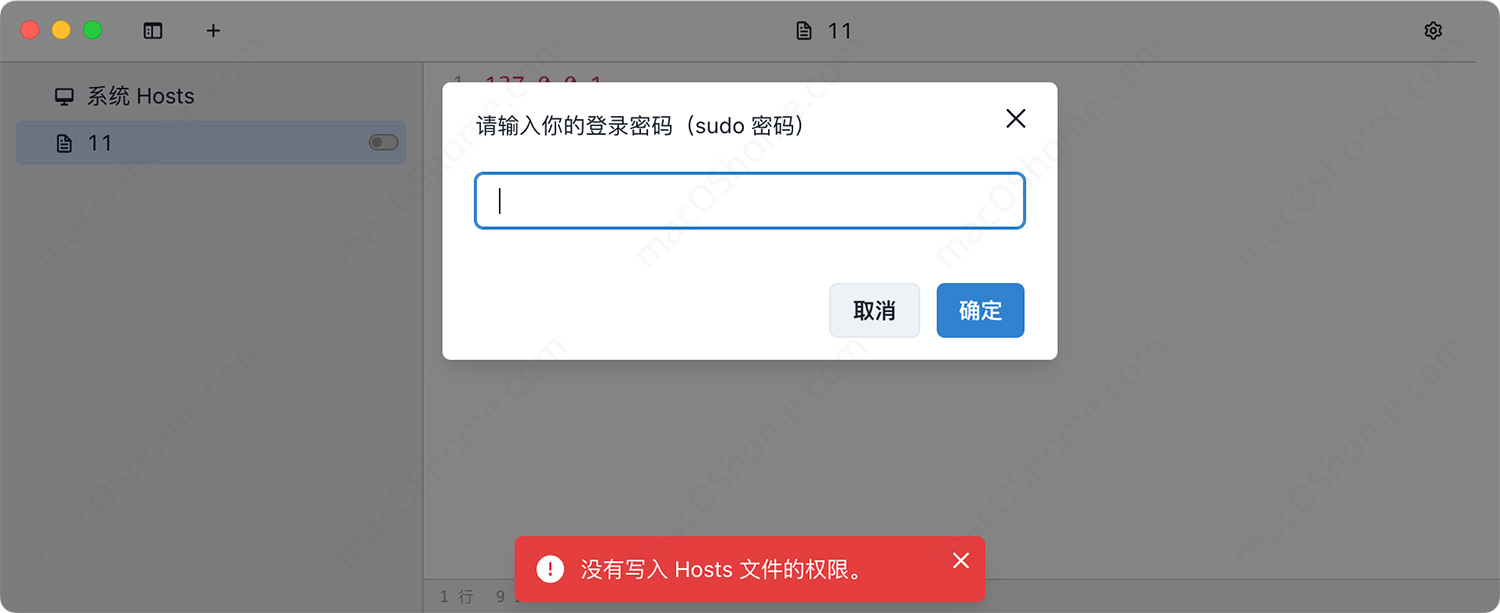
如下图所示,左边的滑动按钮变绿了并且提示“操作成功”,说明已经启用成功了。
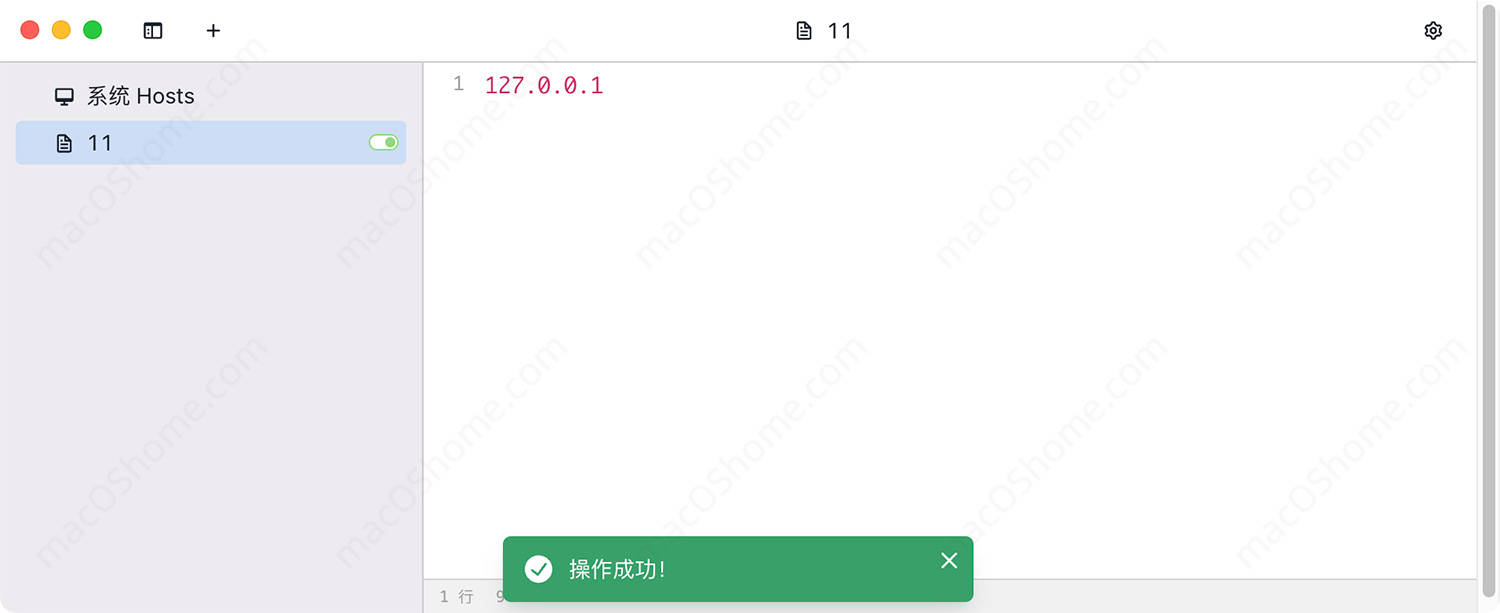
我们再点击左边的“系统 Hosts”就可以看到Hosts文件里面已经显示了刚才添加的127.0.0.1网址。
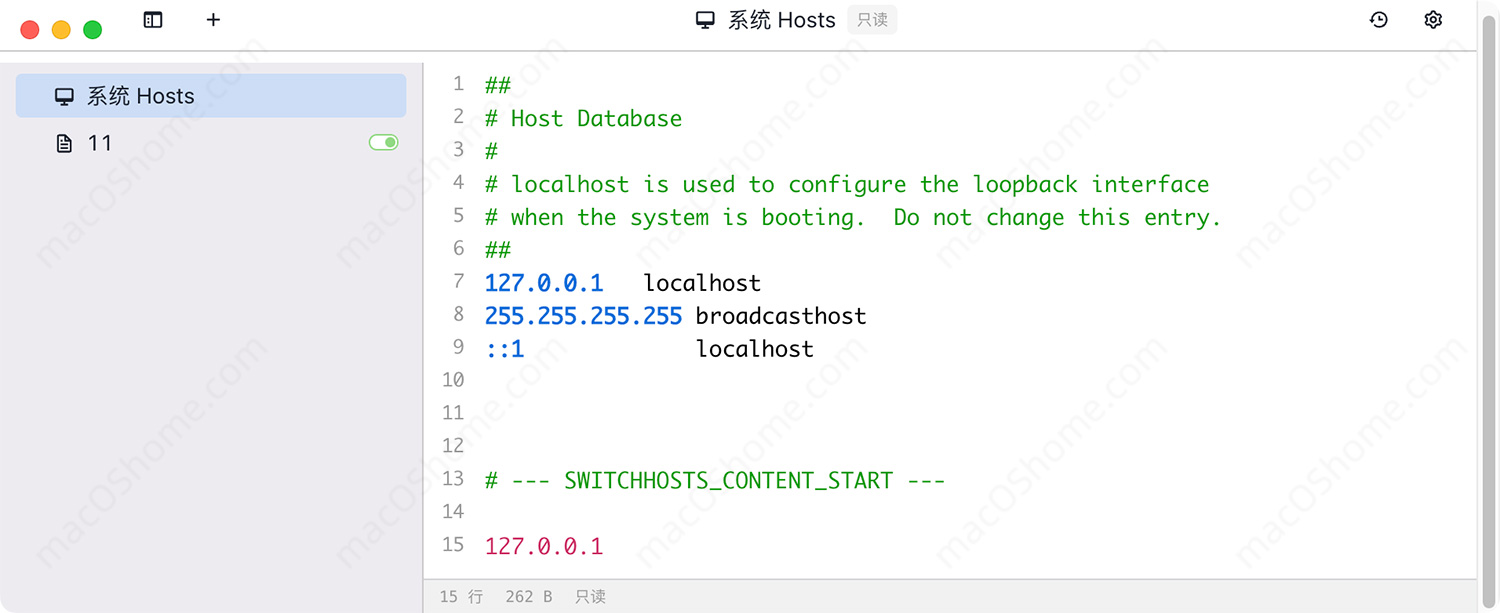
收藏

